Instruções para baixar vídeos do Twitter no iPhone, iPad
Como baixar vídeos do Twitter no iPhone? Neste artigo, vou mostrar como baixar vídeos do Twitter usando a ferramenta X2Twitter.com.
X2Twitter.com é uma ferramenta que permite baixar vídeos do Twitter online. Esta ferramenta suporta download de vídeos MP4 do Twitter com alta qualidade, download de GIFs, conversão de vídeos do Twitter para MP3 gratuitamente.
Obter link do vídeo Tweet
Para baixar os vídeos do Twitter, você precisa obter o "Link para Tweet" do Twitter (siga as etapas abaixo para obter o link do Tweet).
Etapa 1: Abra o aplicativo do Twitter, encontre o vídeo ou GIF que deseja baixar e toque no ícone  (Compartilhar).
(Compartilhar).
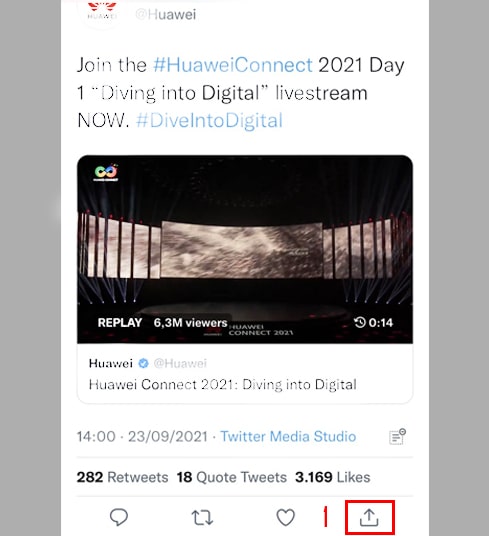
Etapa 2: Clique no botão "Copiar link" para obter o link do Tweet.
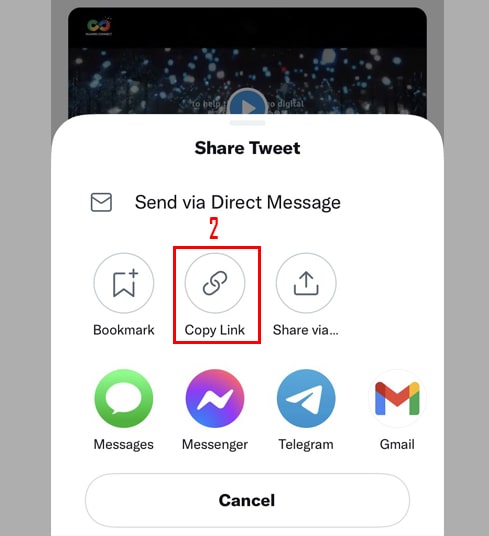
Depois de obter o link do Tweet, você continua a seguir as 2 maneiras abaixo para baixar os vídeos do Twitter.
Método 1: funciona com iOS 13+ e iPadOS 13+
Das versões iOS 13 e iPadOS 13 e posteriores, o Safari tem um novo recurso "Download Manager". Neste recurso, você pode baixar arquivos diretamente do navegador. Você também pode revisar a lista de arquivos baixados, excluídos e gerenciá-los. Você também pode acessar seus arquivos baixados através do aplicativo "Arquivos" no iPhone e iPad.
Instruções para baixar vídeos do Twitter usando o navegador Safari
Passo 1: Vá para https://x2twitter.com usando o navegador "Safari" no seu iPhone ou iPad.
Passo 2: Cole o link do Tweet copiado e a caixa de entrada e pressione o botão "Download".
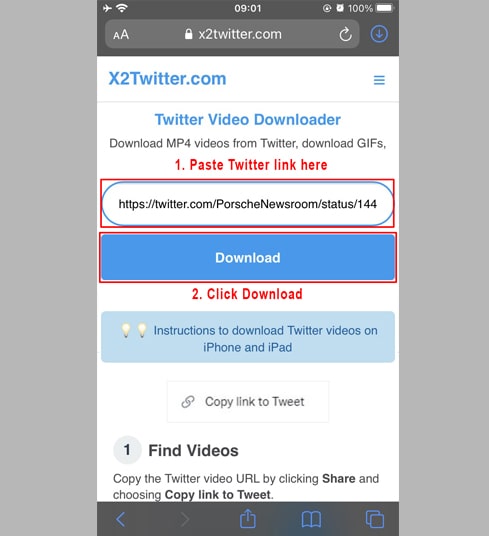
Etapa 3: Baixe o vídeo do Twitter
- Selecione o formato (MP4 ou MP3) e a qualidade que deseja baixar (de 144p a HD 720p ou fullHD 1080p, 2K, 4K - Depende da qualidade original do vídeo do Twitter).
- Pressione o botão "Baixar MP4" ou "Converter para MP3" e aguarde alguns segundos para que o arquivo seja baixado para o seu dispositivo.
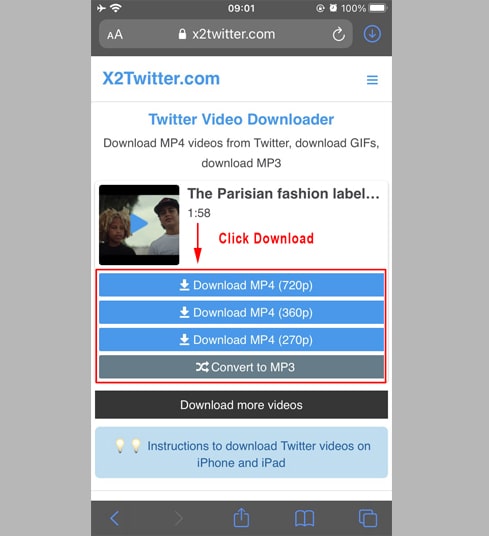
Observação:
- Depois de pressionar o botão "Converter para MP3", espere alguns segundos para converter os vídeos do Twitter para mp3 e, em seguida, continue pressionando o botão "Baixar MP3" para baixar o mp3 para o seu dispositivo.
Etapa 4: Clique em "Baixar"
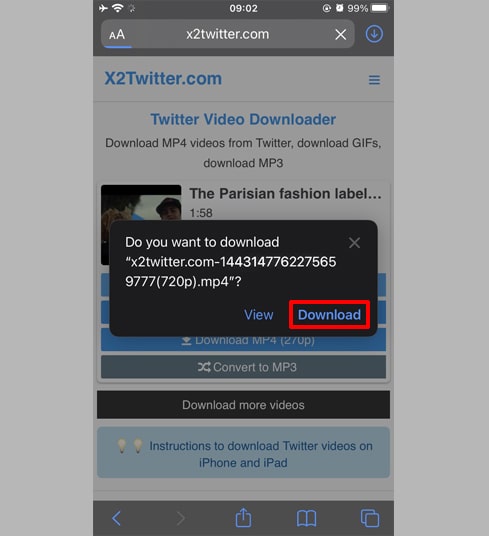
Etapa 5: Você verá o ícone de download na parte superior do navegador conforme mostrado abaixo, clique para abrir a pasta que contém o vídeo que você acabou de baixar.
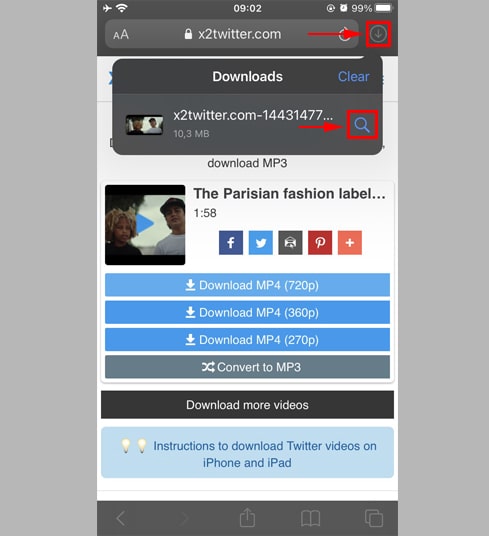
Passo 6: Segure sua mão sobre o vídeo, um menu aparecerá. Clique no botão "Compartilhar".
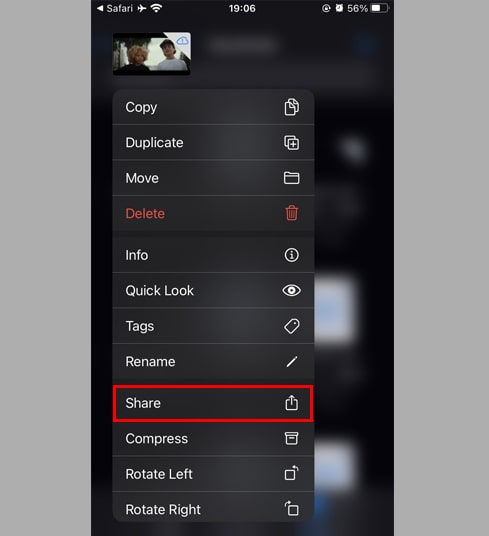
Etapa 7: Encontre a opção "Salvar Vídeo" e clique nela.
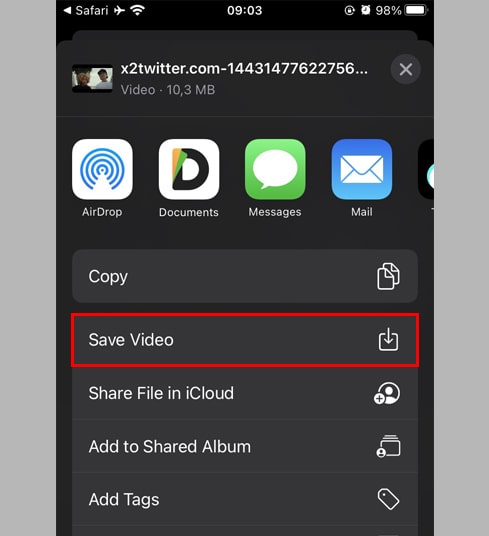
Etapa 8: Abra o aplicativo "Fotos" e curta o vídeo baixado.

Método 2: use o aplicativo "Documents by Readdle" (aplica-se ao iOS 12)
Desta forma, usa um aplicativo gerenciador de arquivos gratuito chamado "Documents by Readdle", que deve funcionar na maioria dos dispositivos iOS.
Etapa 1: instale e abra o aplicativo "Documents by Readdle"
- Em seu dispositivo iOS, acesse a App Store e pesquise "Documents by Readdle".
- Após a conclusão da instalação, inicie "Documents by Readdle".
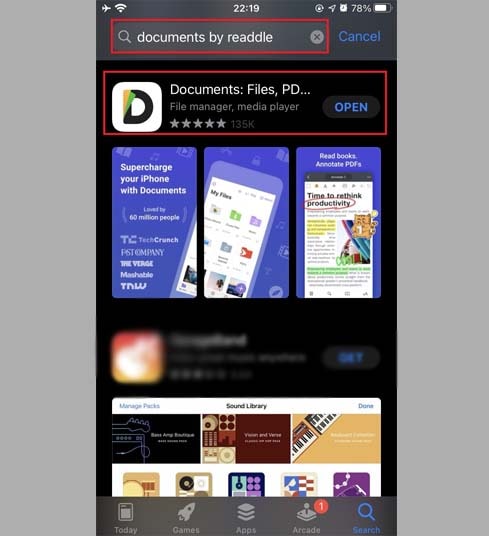
Etapa 2: Vá para o site "X2Twitter.com" no aplicativo "Documents by Readdle"
No aplicativo "Documents by Readdle", toque no ícone do navegador, que se parece com o ícone do Safari (uma pequena bússola, no iPhone está no canto inferior direito, no iPad está no menu. Esquerda), então o navegador da web será exibido.
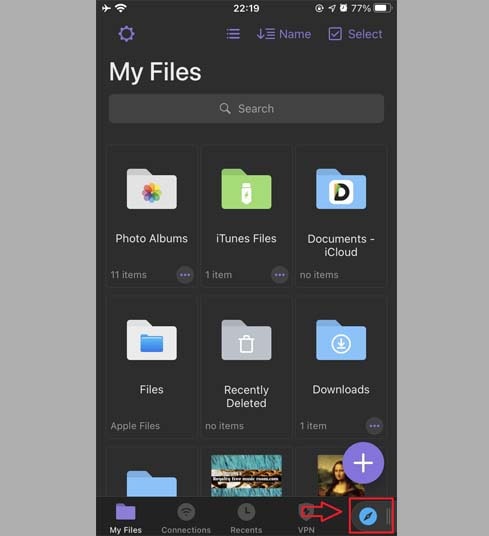
Passo 3: Cole o link do Tweet copiado na caixa de entrada e clique em "Download".
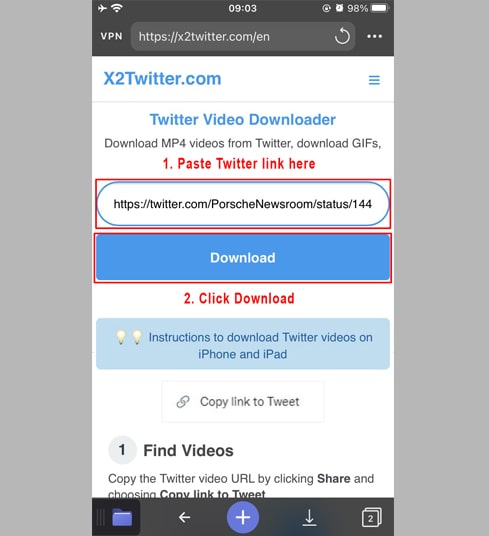
Etapa 4: Baixe o vídeo do Twitter
- Selecione o formato (MP4 ou MP3) e a qualidade que deseja baixar (de 144p a HD 720p ou fullHD 1080p, 2K, 4K - Depende da qualidade original do vídeo do Twitter).
- Pressione o botão "Baixar MP4" ou "Converter para MP3" e aguarde alguns segundos para que o arquivo seja baixado para o seu dispositivo.
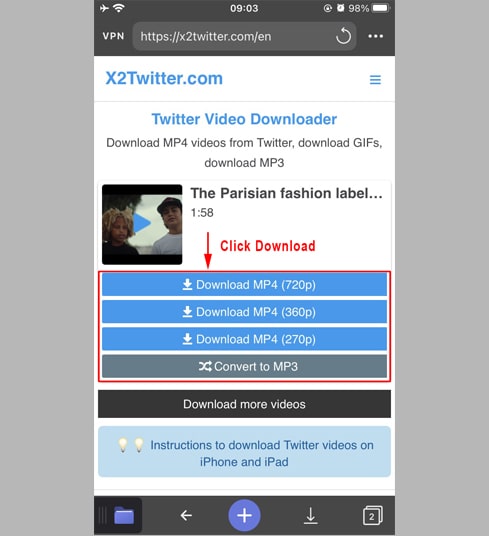
Observação:
- Depois de pressionar o botão "Converter para MP3", espere alguns segundos para converter os vídeos do Twitter para mp3 e, em seguida, continue pressionando o botão "Baixar MP3" para baixar o mp3 para o seu dispositivo.
Etapa 5: Você pode renomear o arquivo e clicar no botão "Concluído" para concluir o processo de salvamento do vídeo.
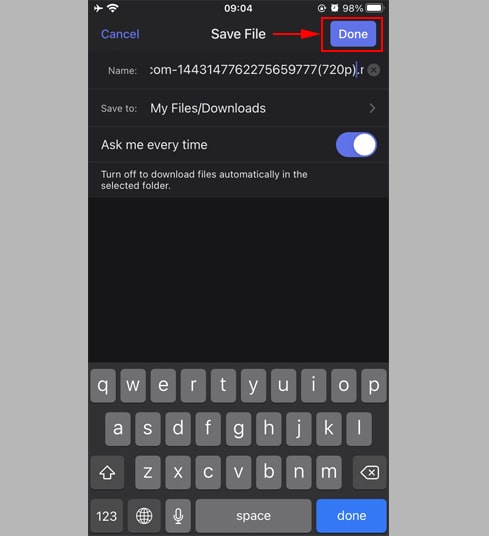
Etapa 6: mova o vídeo baixado para a pasta "Fotos"
- Toque no ícone "Meus Arquivos" no canto inferior direito para ver o andamento do download do vídeo.
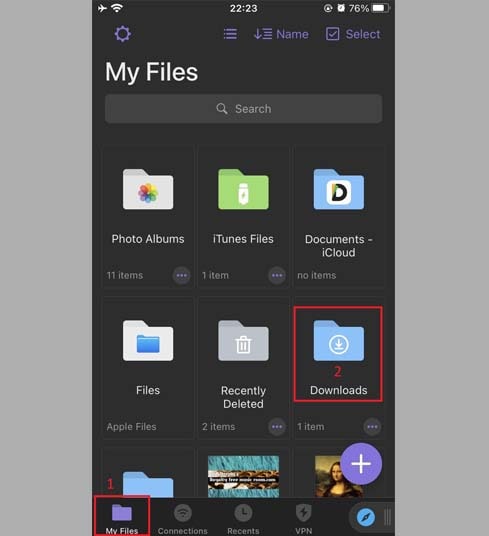
- Na pasta "Downloads", clique no ícone de três pontos logo abaixo do vídeo, clique em "Mover" -> "Fotos" para mover o vídeo para a pasta "Fotos", agora você pode curtir o vídeo offline em "Fotos" biblioteca.
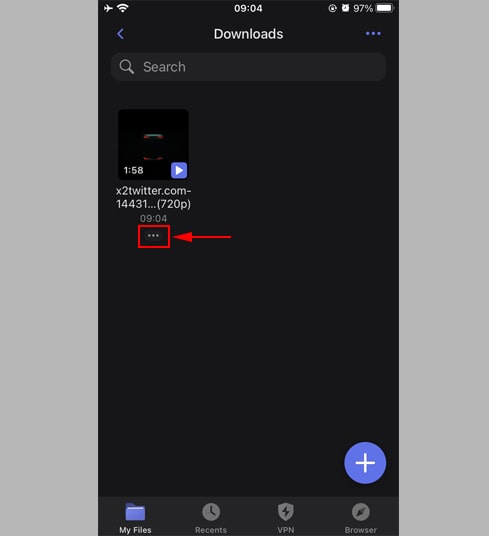
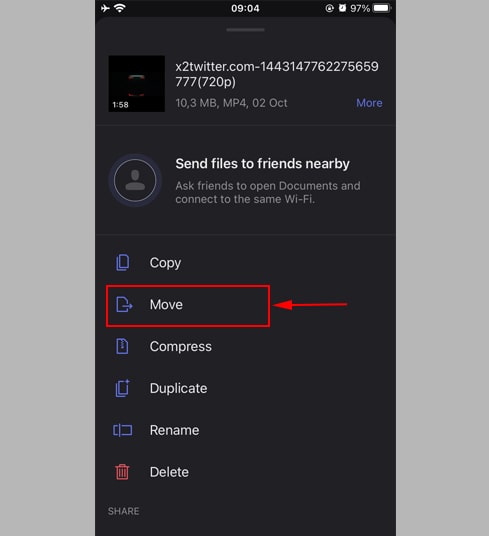
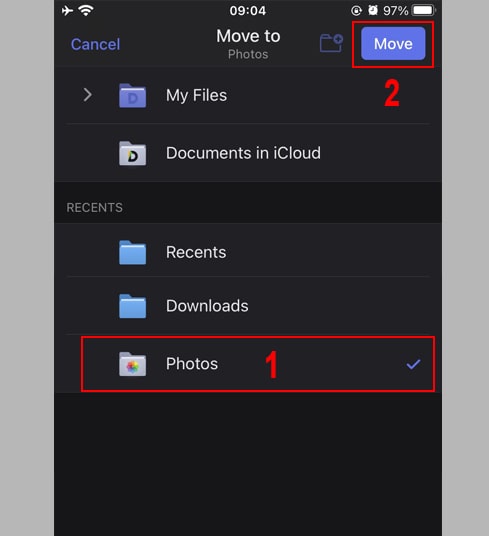
- Abra o aplicativo "Fotos" e curta o vídeo baixado.

Boa sorte!
No processo de download de vídeos do Twitter, se você encontrar um erro, entre em contato: contact.x2twitter@gmail.com